Встановлення бездротової мережі Wi-Fi на маршрутизаторі TP-Link
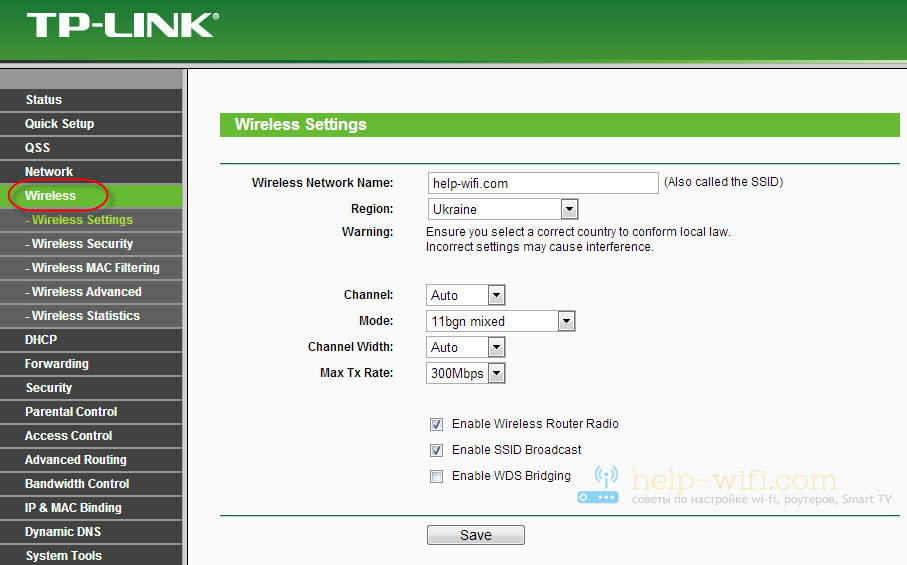
- 632
- 13
- Wayne Lemke
Встановлення бездротової мережі Wi-Fi на маршрутизаторі TP-Link
Ось чому я люблю мережеві пристрої TP-Link, це тому, що всі моделі їх маршрутизаторів мають однакову панель управління.
Наприклад, згідно з цією інструкцією, ви можете налаштувати Wi-Fi на одному TL-WR841ND, TL-WR740N, TL-WR940N, TL-WA701nd, TL-WR743nd, TL-WR842nd та інших маршрутизаторів з цієї компанії. Одна інструкція для всіх. Є лише один нюанс, частина прошивки зараз англійською мовою, а решта - російською мовою. Не всі просто встановили російську прошивку. До речі, перевірте, можливо, для вашого маршрутизатора вже є нова прошивка російської мови.
Але ця стаття не про це. Я хочу сказати вам, як налаштувати мережу Wi-Fi. Це один із етапів у налаштуванні маршрутизатора. Після того, як ви встановите свій маршрутизатор для роботи з постачальником, вам потрібно налаштувати бездротову мережу. Вкажіть назву бездротової мережі, встановіть область, якщо необхідно, змініть канал або режим роботи.
Ми розглянемо з вами бездротову вкладку (бездротовий режим). Давайте подивимось на налаштування там і встановимо необхідність.
Перш ніж налаштувати бездротову мережу, ваш маршрутизатор вже повинен розповсюджувати Інтернет. Інтернет над кабелем та в незахищеній бездротовій мережі зі стандартною назвою (наприклад, TP-LINK_9415AA) повинен працювати.
Якщо Інтернет не працює, перегляньте налаштування постачальника на вкладці WAN (мережа).
Ми встановлюємо Wi-Fi на TP-Link
На панелі управління маршрутизатором, зліва ми відкриваємо вкладку Бездротовий (Бездротовий режим) та встановіть потрібні параметри.
В полі Назва бездротової мережі (Назва мережі), позначте англійською мовою назви вашої мережі. Це ім’я відображатиметься на всіх пристроях, які вловлять вашу мережу Wi-Fi. Ім'я може бути будь -яким.
Область (Регіон) - Тут ми вибираємо країну, в якій ви знаходитесь.
Канал (Канал) - Найкраще залишити на авто. Якщо є проблеми з Інтернет-Wi-Fi, то спробуйте перейти на якусь статичну.
Режим (Режим) Залиште 11bgn змішаним.
Ширина каналу (Ширина каналу) - залишити автоматично.
Все ще може бути точкою Максимальна швидкість TX (Максимальна швидкість передачі). Встановлюємо максимальне значення.
Як правило, нижче є ще три моменти, які ви можете поставити/зняти чеки.
Увімкнути радіо бездротового маршрутизатора (Увімкніть бездротове мовлення) - прапорець слід встановити. Якщо ви видалите, то мережа Wi-Fi повністю зникне.
Увімкнути трансляцію SSID (Увімкніть трансляцію SSID) - я раджу залишити галочку біля цього моменту. Якщо ви видалите, то назва вашої мережі буде приховано. Пристрої не побачать її. Щоб підключитися до нього, вам потрібно буде вручну створити мережу та вказати назву мережі. Це хороший спосіб додаткового захисту мережі, але не завжди зручно.
Увімкніть WDS (Увімкніть режим WDS або Репусатор) - Якщо ви не використовуєте свій маршрутизатор у режимі репустера, або ви не знаєте, що це таке, тоді вам потрібно видалити галочку (це не за замовчуванням).
Не забудьте натиснути кнопку після налаштування Заощадити (Зберегти).
Ось як це все виглядає:
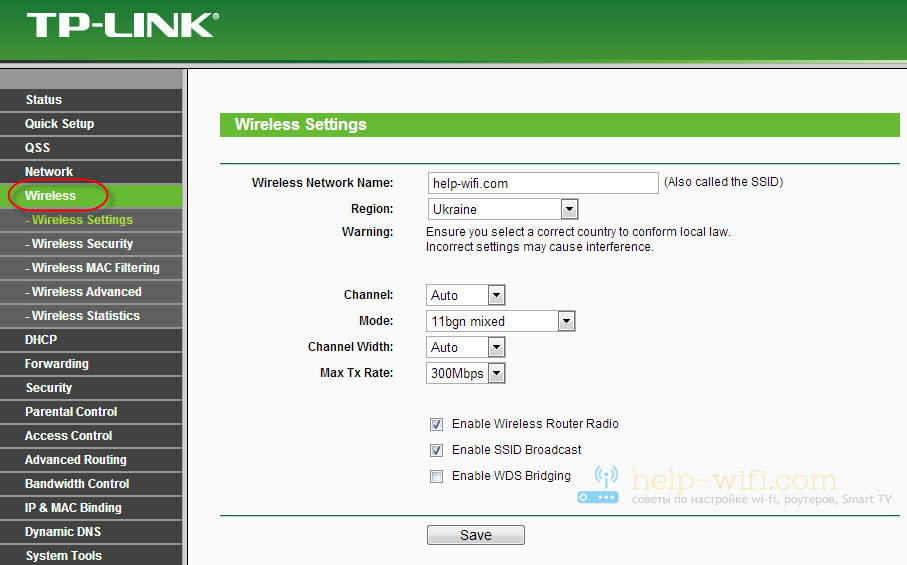
Російською мовою

Це по суті все. Бездротова мережа налаштована. Вам все одно потрібно налаштувати захист для нашої мережі Wi-Fi. Виберіть тип безпеки, шифрування та вкажіть пароль. Ви також можете встановити фільтрацію на MAC -адресу. Але це вже теми для окремих статей. Який незабаром з’явиться на нашому веб -сайті.
Будуть запитання, задайте в коментарях. Не соромтесь:)
- « Як завершити повне падіння налаштувань на маршрутизаторі TP-Link? Відновити фабричні налаштування
- Як закрити доступ до налаштувань маршрутизатора TP-Link? Ми надійно захищаємо налаштування за допомогою пароля та фільтрації на MAC -адресах »

